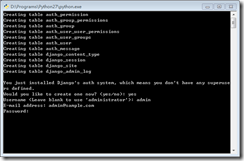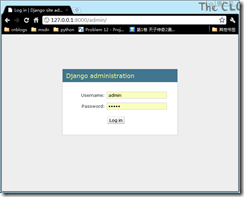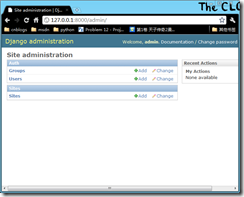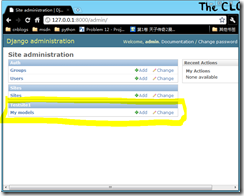本篇主要讲解一些基本的操作:
- 创建django工程
- 数据库相关配置
- 后台管理界面
1. 创建django工程
安装完django之后,在python安装目录下的Scripts目录中有个django-admin.py的脚本,可以用来新建django工程。
django-admin.py startproject testSite1
新建了一个名为testSite1的工程,非常简单。
testSite1文件夹其实就是一个python模块。里面默认生成四个文件
- manage.py 控制工程的启动,数据库同步等等,相当于django-admin.py的精简版
- settings.py 保存工程的各种共通配置
- urls.py 配置url映射
- __init__.py 初始化文件,一般为空,表示testSite1是一个模块
2. 数据库相关配置
配置位于settings.py文件中
DATABASES = {
'default': {
'ENGINE': 'django.db.backends.', # Add 'postgresql_psycopg2', 'postgresql', 'mysql', 'sqlite3' or 'oracle'.
'NAME': '', # Or path to database file if using sqlite3.
'USER': '', # Not used with sqlite3.
'PASSWORD': '', # Not used with sqlite3.
'HOST': '', # Set to empty string for localhost. Not used with sqlite3.
'PORT': '', # Set to empty string for default. Not used with sqlite3.
}
}
如果是用sqlite数据库,则修改为:
DATABASES = {
'default': {
'ENGINE': 'sqlite3',
'NAME': 'D:/django/testSite1/testSite1.db',
'USER': '',
'PASSWORD': '',
'HOST': '',
'PORT': '',
}
}
如果是mysql数据库,则需要先安装python连接mysql的驱动:MySQLDB
DATABASES = {
'default': {
'ENGINE': 'mysql',
'NAME': 'testdb',
'USER': 'root',
'PASSWORD': '123456',
'HOST': 'localhost',
'PORT': '3306',
}
}
其他的数据也是类似,我没有具体配置过。
我觉得如果是学习django,那么用个sqlite的数据就完全够了,而且很方便,仅仅就是个db文件。
如果是用于开发实际应用的系统,那么用mysql或者postgresql都不错。
3. 后台管理界面
django让我觉得强大的地方之一就是可以自动生成后台管理界面。
将自定义的Model生成到后台需要一下几步:
- 将后台管理(即admin)相关的注释去掉
- 定义自己的Model
- 将自己的定义的Model注册到admin中
3.1 将后台管理(即admin)相关的注释去掉
主要就是去掉settings.py和urls.py文件中的注释
settings.py去掉注释如下:
from django.conf.urls.defaults import * # Uncomment the next two lines to enable the admin: from django.contrib import admin admin.autodiscover() urlpatterns = patterns('', # Example: # (r'^testSite1/', include('testSite1.foo.urls')), # Uncomment the admin/doc line below to enable admin documentation: (r'^admin/doc/', include('django.contrib.admindocs.urls')), # Uncomment the next line to enable the admin: (r'^admin/', include(admin.site.urls)), )
urls.py去掉注释如下:
INSTALLED_APPS = (
'django.contrib.auth',
'django.contrib.contenttypes',
'django.contrib.sessions',
'django.contrib.sites',
'django.contrib.messages',
# Uncomment the next line to enable the admin:
'django.contrib.admin',
# Uncomment the next line to enable admin documentation:
'django.contrib.admindocs',
)
去掉如上的注释后,可以在执行 manage.py syncdb 命令生成admin相应的database。
其中需要设置管理员的用户名及密码。
生成好DB后就可以访问管理站点了。
输入用户名和密码登录后只有默认的3个表可以管理。(后台管理站点自带的表)
3.2 定义自己的Model
自定义的Model其实很简单,只要集成django.db模块下models类即可。
在文件夹testSite1下新建了models.py文件,并下面的内容复制进去。
from django.db import models class MyModel( models.Model ): model_title = models.CharField( max_length=250, help_text='Maximum 250 characters.' ) model_content = models.TextField( blank = True )
简单定义了一个Model类,只有标题和内容两个字段。
执行 manage.py syncdb 命令将新加的表MyModel添加到database。
3.3 将自己的定义的Model注册到admin中
再次访问管理站点,发现里面还是默认的3个表。刚才新加的MyModel没有加入到管理站点中。
为了将自定义的Model添加到管理站点中,需要向管理站点注册自定义的Model。
在文件夹testSite1下新建了admin.py文件,并下面的内容复制进去。
#!/usr/bin/env python # coding: utf-8 from django.contrib import admin from testSite1.models import MyModel class MyModelAdmin( admin.ModelAdmin ): pass admin.site.register( MyModel, MyModelAdmin )
再次刷新管理站点http://127.0.0.1:8000/admin/